Windchill プリファレンス管理ユーティリティで使用頻度の高いプリファレンス
このトピックでは、Windchill 役割に応じて設定または修正できる、最も頻繁に使用されるプリファレンスについて説明します。「プリファレンス管理」ユーティリティを使用して設定できるすべてのプリファレンスの説明が記載されているわけではありません。Windchill Workgroup Manager for CATIA V5 で設定できるすべてのプリファレンスについては、Windchill の「プリファレンス管理」ユーティリティを参照してください。
|
|
• これらのプリファレンスの説明は、Windchill プリファレンス管理ユーティリティの「プリファレンスを設定」ウィンドウで確認できます。
• クライアントシステムの wgmclient.ini ファイルで管理されている同じ名前のプリファレンスのほうが優先されます。
|
「操作」のプリファレンス
次の表は、「操作」カテゴリとそのサブカテゴリから設定または修正できる、最も頻繁に使用されるプリファレンスの説明を示しています。
|
名前
|
コンテキスト
|
値
|
||
|---|---|---|---|---|
|
> >
|
• サイト
• 組織
|
「部品の名前付けに CAD ドキュメントのソフト属性を使用しない」(デフォルト)
|
||
|
> >
|
• サイト
• 組織
|
「部品の名前付けに CAD ドキュメントのソフト属性を使用しない」(デフォルト)
|
||
|
> >
|
• サイト
• 組織
|
• Yes
• No
|
||
|
> >
|
• サイト
• 組織
|
• Yes
• No
|
||
|
> >
|
• サイト
• 組織
• 製品
• プロジェクト
• ライブラリ
|
• Yes
• No
|
||
|
> >
|
• サイト
• 組織
• 製品
• プロジェクト
• ライブラリ
|
• オーナー
• オーナーとイメージ
• すべて
• しない
|
||
|
> >
|
• サイト
• 組織
|
• 貢献コンテンツ
• コンテンツ
|
||
|
> > >
|
• サイト
• 組織
|
|||
|
> >
|
• サイト
• 組織
|
• CADDRAWING
• CALCULATION_DATA
|
||
|
> >
|
• サイト
• 組織
|
• 貢献イメージ
• イメージ
|
||
|
> >
|
• サイト
• 組織
|
CADDRAWING
|
||
|
> > > <プリファレンス名>
|
• サイト
• 組織
|
CATIA V5 に適用できるプリファレンスのリストからプリファレンスと適切な値を選択します。
|
||
|
> > > <プリファレンス名>
|
• サイト
• 組織
|
CATIA V5 に適用できるプリファレンスのリストからプリファレンスと適切な値を選択します。
|
||
|
> > >
|
• サイト
• 組織
|
• Yes
• No
|
||
|
>
|
• サイト
• 組織
|
• ${internet_domain_name}
• ${internet_domain_name}. MachineDesign
|
||
|
> > <プリファレンス名>
|
• サイト
• 組織
• 製品
• プロジェクト
• ライブラリ
• ユーザー
|
CATIA V5 に適用できるプリファレンスのリストからプリファレンスと適切な値を選択します。
|
||
|
> > <プリファレンス名>
|
• サイト
• 組織
• 製品
• プロジェクト
• ライブラリ
|
CATIA V5 に適用できるプリファレンスのリストからプリファレンスと適切な値を選択します。
|
||
|
> >
|
• サイト
• 組織
• 製品
• プロジェクト
• ライブラリ
• ユーザー
|
• Per Configuration (「すべて」、「必須」、「なし」)
• Required (「すべて」、「必須」、「なし」)
|
||
|
> >
|
• サイト
• 組織
• 製品
• プロジェクト
• ライブラリ
• ユーザー
|
• Per Configuration (「すべて」、「必須」、「なし」)
• Required (「すべて」、「必須」、「なし」)
|
||
|
> > <プリファレンス名>
|
• サイト
• 組織
• 製品
• プロジェクト
• ライブラリ
• ユーザー
|
CATIA V5 に適用できるプリファレンスのリストからプリファレンスと適切な値を選択します。
|
||
|
> >
|
• サイト
• 組織
• 製品
• プロジェクト
• ライブラリ
• ユーザー
|
• Yes
• No
|
||
|
> > <プリファレンス名>
|
• サイト
• 組織
• 製品
• プロジェクト
• ライブラリ
• ユーザー
|
CATIA V5 に適用できるプリファレンスのリストからプリファレンスと適切な値を選択します。
|
||
|
> > <プリファレンス名>
|
• サイト
• 組織
• 製品
• プロジェクト
• ライブラリ
• ユーザー
|
CATIA V5 に適用できるプリファレンスのリストからプリファレンスと適切な値を選択します。
|
||
|
> > <プリファレンス名>
|
• サイト
• 組織
• 製品
• プロジェクト
• ライブラリ
• ユーザー
|
CATIA V5 に適用できるプリファレンスのリストからプリファレンスと適切な値を選択します。
|
||
|
> > >
|
• サイト
• 組織
• 製品
• プロジェクト
• ライブラリ
• ユーザー
|
• DOWNLOAD
• LINK
|
||
|
> > <プリファレンス名>
|
• サイト
• 組織
• 製品
• プロジェクト
• ライブラリ
• ユーザー
|
CATIA V5 に適用できるプリファレンスのリストからプリファレンスと適切な値を選択します。
|
||
|
> > <プリファレンス名>
|
• サイト
• 組織
• 製品
• プロジェクト
• ライブラリ
• ユーザー
|
CATIA V5 に適用できるプリファレンスのリストからプリファレンスと適切な値を選択します。
|
||
|
> > <プリファレンス名>
|
• サイト
• 組織
• 製品
• プロジェクト
• ライブラリ
• ユーザー
|
CATIA V5 に適用できるプリファレンスのリストからプリファレンスと適切な値を選択します。
|
「Workgroup Manager クライアント」のプリファレンス
次の表は、「Workgroup Manager クライアント」カテゴリとそのサブカテゴリから設定または修正できる、最も頻繁に使用されるプリファレンスの説明を示しています。
|
名前
|
コンテキスト
|
値
|
||
|---|---|---|---|---|
|
>
|
• サイト
• 組織
|
• Yes
• No
|
||
|
>
|
• サイト
• 組織
|
• Yes
• No
|
||
|
>
|
• サイト
• 組織
|
_AllCATPart
|
||
|
>
|
• サイト
• 組織
|
• Yes
• No
|
||
|
>
|
• サイト
• 組織
|
• Yes
• No
|
||
|
>
|
• サイト
• 組織
• 製品
• プロジェクト
• ライブラリ
|
部品パラメータ
|
||
|
>
|
• サイト
• 組織
• 製品
• プロジェクト
• ライブラリ
|
部品番号
|
||
|
> >
|
• サイト
• 組織
• 製品
• プロジェクト
• ライブラリ
|
ProductTemplate.CATProduct
|
||
|
> > >
|
• サイト
• 組織
• 製品
• プロジェクト
• ライブラリ
|
ProductTemplate.CATProduct
|
||
|
> >
|
• サイト
• 組織
|
• True
• False
|
||
|
> >
|
• サイト
• 組織
• 製品
• プロジェクト
• ライブラリ
• ユーザー
|
• アセンブリのみ
• フル
• Lightweight
• ジオメトリ
|
||
|
> >
|
• サイト
• 組織
• 製品
• プロジェクト
• ライブラリ
• ユーザー
|
• フル
• Lightweight
• ジオメトリ
|
||
|
> >
|
• サイト
• 組織
• 製品
• プロジェクト
• ライブラリ
• ユーザー
|
<CAD ツールテンプレートの値>
|
||
|
> >
|
• サイト
• 組織
• 製品
• プロジェクト
• ライブラリ
• ユーザー
|
• Yes
• No
|
||
|
> >
|
• サイト
• 組織
• 製品
• プロジェクト
• ライブラリ
• ユーザー
|
• Yes
• No
|
||
|
> >
|
• サイト
• 組織
• 製品
• プロジェクト
• ライブラリ
|
• Yes
• No
|
||
|
>
|
• サイト
• 組織
• 製品
• プロジェクト
• ライブラリ
|
• 「チェックアウト」 - 「コンフリクト」 (その場でチェックアウト) ウィンドウを無効にして、ドキュメントをチェックアウトします。
• 「改訂およびチェックアウト」 - 「コンフリクト」 (その場でチェックアウト) ウィンドウを無効にして、ドキュメントを改訂およびチェックアウトします。
• 「継続」 - 「コンフリクト」 (その場でチェックアウト) ウィンドウを無効にして、チェックアウトせずにドキュメントの保存操作を続行します。
• 「いいえ」 (デフォルト) - 「コンフリクト」 (その場でチェックアウト) ウィンドウの表示を有効にします。
|
||
|
> >
|
||||
|
>
|
• サイト
• 組織
|
• Yes
• No
|
||
|
>
|
• サイト
• 組織
|
• Yes
• No
|
||
|
>
|
• サイト
• 組織
|
• Yes
• No
|
||
|
>
|
• サイト
• 組織
|
• Yes
• No
|
||
|
>
|
• サイト
• 組織
|
PTC_WM_ENVMGMT
|
||
|
>
|
• サイト
• 組織
|
• Yes
• No
|
||
|
>
|
• サイト
• 組織
|
• Yes
• No
|
||
|
>
|
• サイト
• 組織
|
• 空白
• PartBody
|
||
|
>
|
• サイト
• 組織
|
• 空白
• 名前
• すべて
|
||
|
> >
|
• サイト
• 組織
• 製品
• プロジェクト
• ライブラリ
|
• すべて
• アセンブリ
• 部品
• 使用不可
|
||
|
>
|
• サイト
• 組織
|
<標準部品の文字列の値>
|
||
|
>
|
• サイト
• 組織
|
• Yes
• No
|
||
|
>
|
• サイト
• 組織
|
• Yes
• No
|
||
|
>
|
• サイト
• 組織
|
<環境値>
|
||
|
>
|
• サイト
• 組織
• 製品
• プロジェクト
• ライブラリ
|
<ファイルシステムのパス値>
|
||
|
> >
|
• サイト
• 組織
|
• PTC_WM_ITERATION
• CAD ドキュメント作業版数のシステム属性
|
||
|
> >
|
• サイト
• 組織
|
• PTC_WM_LIFECYCLE_STATE
• CAD ライフサイクル状態システム属性
|
||
|
> >
|
• サイト
• 組織
|
• PTC_WM_LIFECYCLE
• CAD ライフサイクルシステム属性
|
||
|
> >
|
• サイト
• 組織
|
• PTC_WM_NAME
• CAD システム属性
|
||
|
> >
|
• サイト
• 組織
|
• PTC_WM_NUMBER
• CAD システム属性
|
||
|
> >
|
• サイト
• 組織
|
デフォルト名は空白の値に設定されています。
プロパティ名を PTC_WM_CREATED_BY に設定した場合、その CAD ドキュメントを作成したユーザーの名前を表示するプロパティが作成されます。
|
||
|
> >
|
• サイト
• 組織
|
デフォルト名は空白の値に設定されています。
プロパティ名を PTC_WM_CREATED_ON に設定した場合、その CAD ドキュメントが作成された日時を表示するプロパティが作成されます。
|
||
|
> >
|
• サイト
• 組織
|
デフォルト名は空白の値に設定されています。
プロパティ名を PTC_WM_MODIFIED_BY に設定した場合、その CAD ドキュメントを最後に修正したユーザーの名前を表示するプロパティが作成されます。
|
||
|
> >
|
• サイト
• 組織
|
デフォルト名は空白の値に設定されています。
プロパティ名を PTC_WM_MODIFIED_ON に設定した場合、その CAD ドキュメントが最後に修正された日時を表示するプロパティが作成されます。
|
||
|
> >
|
• サイト
• 組織
|
• PTC_WM_ORGANIZATION_ID
• <CAD システム属性>
|
||
|
> >
|
• サイト
• 組織
|
• PTC_WM_PART_NAME
• CAD システム属性
|
||
|
> >
|
• サイト
• 組織
|
• PTC_WM_PART_NUMBER
• CAD システム属性
|
||
|
> >
|
• サイト
• 組織
|
• PTC_WM_REVISION
• CAD システム属性
|
||
|
>
|
• サイト
• 組織
|
${internet_domain_name}.Note
|
||
|
> >
|
• サイト
• 組織
• 製品
• プロジェクト
• ライブラリ
• ユーザー
|
• 必須
• すべて
• なし
|
||
|
> >
|
• サイト
• 組織
• 製品
• プロジェクト
• ライブラリ
• ユーザー
|
• なし
• すべて
• 最初に選択
|
||
|
>
|
• サイト
• 組織
• 製品
• プロジェクト
• ライブラリ
• ユーザー
|
• Yes
• No
|
||
|
>
|
• サイト
|
• Yes
• No
|
||
|
>
|
• サイト
• 組織
|
• Yes
• No
|
||
|
>
|
• サイト
|
• Yes
• No
|
||
|
>
|
• サイト
• 組織
• 製品
• プロジェクト
• ライブラリ
|
• 添付資料
• Windchill CAD ドキュメント
|
||
|
>
|
• サイト
• 組織
• 製品
• プロジェクト
• ライブラリ
• ユーザー
|
• Yes
• No
|
||
|
>
|
• サイト
• 組織
• 製品
• プロジェクト
• ライブラリ
• ユーザー
|
<サーチファイルパス>
|
||
|
>
|
• サイト
• 組織
• 製品
• プロジェクト
• ライブラリ
• ユーザー
|
• Yes
• No
|
||
|
>
|
• サイト
• 組織
• 製品
• プロジェクト
• ライブラリ
• ユーザー
|
• Yes
• No
|
||
|
>
|
• サイト
• 組織
• 製品
• プロジェクト
• ライブラリ
• ユーザー
|
• CAD/Dynamic Document Type
• Attachment File Type
• Content Category
|
||
|
>
|
• サイト
• 組織
• 製品
• プロジェクト
• ライブラリ
|
• Yes
• No
|
||
|
> >
|
• サイト
• 組織
• 製品
• プロジェクト
• ライブラリ
|
• Yes
• No
|
|
|
• 以前のリリースから Windchill 11.1 M020 にアップグレードした場合、上記のプロパティのいずれかに空でない名前が設定されている、以前のリリースで保存された大規模な CAD アセンブリを開いたときに、パフォーマンスの問題が生じることがあります。これは、Windchill 11.1 M020 以降では、Windchill から CAD ドキュメントを開くときに Windchill Workgroup Manager によって追加の Windchill システム属性が CAD モデルにデフォルトで適用されることが原因です。この Windchill システム属性の適用によって、これらの属性の適用がない場合と比べて、ファイルの読み込み時間が長くなります。
• これらの Windchill システム属性がご自分の要件に含まれていない場合、その属性名を空白の値に設定することによってこれらの属性を無視できます。Windchill Workgroup Manager によって Windchill システム属性が CAD モデルに適用されなくなり、レガシーデータでのパフォーマンスの低下が回避されます。以下の図では、Windchill サーバープリファレンスを設定し、デフォルトのシステム属性を適用しています。 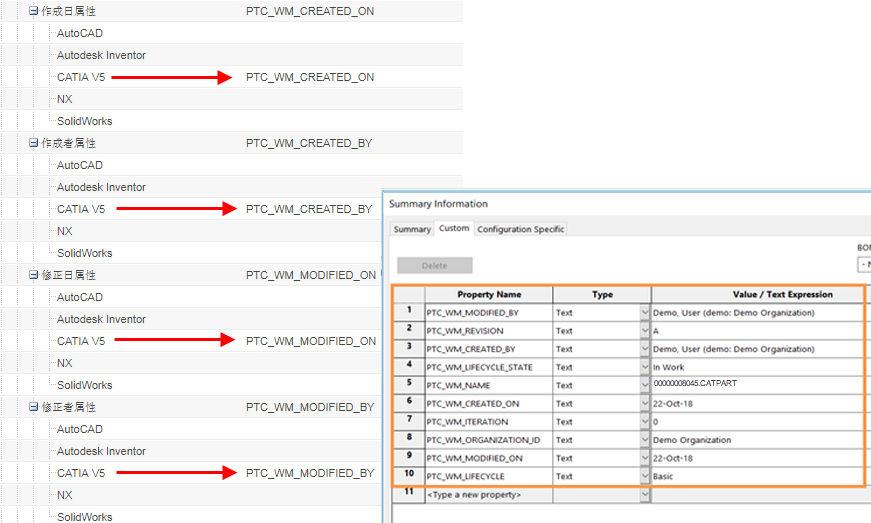 |
「ワークスペース」のプリファレンス
次の表は、「ワークスペース」カテゴリとそのサブカテゴリから設定または修正できる、最も頻繁に使用されるプリファレンスの説明を示しています。
|
名前
|
コンテキスト
|
すべての値
|
||
|---|---|---|---|---|
|
> >
|
• サイト
• 組織
• 製品
• プロジェクト
• ユーザー
|
• DOWNLOAD
• LINK
|
||
|
> > <プリファレンス名>
|
• サイト
• 組織
• 製品
• プロジェクト
• ユーザー
|
CATIA V5 に適用できるプリファレンスのリストからプリファレンスと適切な値を選択します。
|
||
|
> >
|
• サイト
• 組織
• 製品
• プロジェクト
• ユーザー
|
• Yes
• No
|
||
|
> > <プリファレンス名>
|
• サイト
• 組織
• 製品
• プロジェクト
• ユーザー
|
CATIA V5 に適用できるプリファレンスのリストからプリファレンスと適切な値を選択します。
|
||
|
> >
|
• サイト
• 組織
• 製品
• プロジェクト
• ユーザー
|
• Yes
• No
|
||
|
> >
|
• サイト
• 組織
• 製品
• プロジェクト
• ユーザー
|
• Yes
• No
|
||
|
> >
|
• サイト
• 組織
• 製品
• プロジェクト
• ユーザー
|
• DEFAULT
• LATEST
• AS_STORED
|
||
|
> >
|
• サイト
• 組織
• 製品
• プロジェクト
• ユーザー
|
• DEFAULT
• LATEST
• AS_STORED
|
||
|
> >
|
• サイト
• 組織
• 製品
• プロジェクト
• ユーザー
|
• SELECTED_AND_MODIFIED
• SELECTED
• すべて
• REQUIRED
|
||
|
> >
|
• サイト
• 組織
• 製品
• プロジェクト
• ユーザー
|
• Yes
• No
|
||
|
>
|
• サイト
• 組織
• 製品
• プロジェクト
• ユーザー
|
埋め込みワークスペースのリストおよび CAD ドキュメントの情報ページの作業コピーで「期限切れチェック」を有効にするかどうかを制御します。有効にした場合、ローカルワークスペース内のコンテンツがコモンスペースと比べて古いかどうかが定期的にチェックされます。
• Yes - ワークスペースページの「期限切れチェック」機能を有効にします。ローカルワークスペース内のコンテンツが古い場合、ワークスペースのリストおよび CAD ドキュメントの情報ページの作業コピーの上部にある操作メニューの横に、古いオブジェクトのインジケータアイコンが表示されます。
• No - ワークスペースページの「期限切れチェック」機能を無効にします。
|
||
|
> > > の <プリファレンス名>
|
• サイト
• 組織
• 製品
• プロジェクト
• ユーザー
|
CATIA V5 に適用できるプリファレンスのリストからプリファレンスと適切な値を選択します。
|
||
|
>
|
• サイト
• 組織
• 製品
• プロジェクト
• ユーザー
|
• すべてのアイテム
• 主要なアイテム
|
改訂のプリファレンス
次の表では、改訂のプリファレンスについて説明します。
|
名前
|
コンテキスト
|
説明
|
||
|---|---|---|---|---|
|
> >
|
• サイト
• 組織
|
「関連 CAD / ダイナミックドキュメントを含む」、「関連ドキュメントを含む」、「関連部品を含む」の値はデフォルトで設定されています。
|